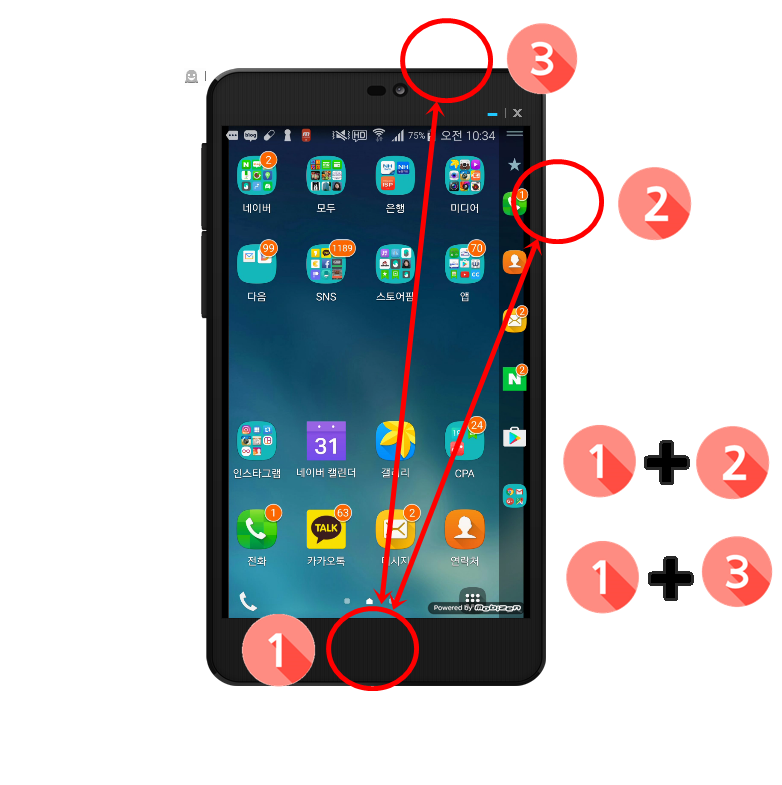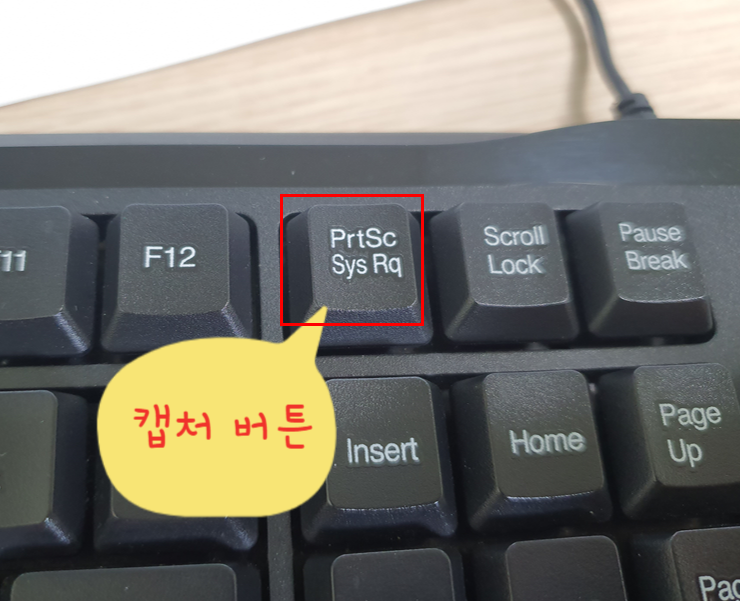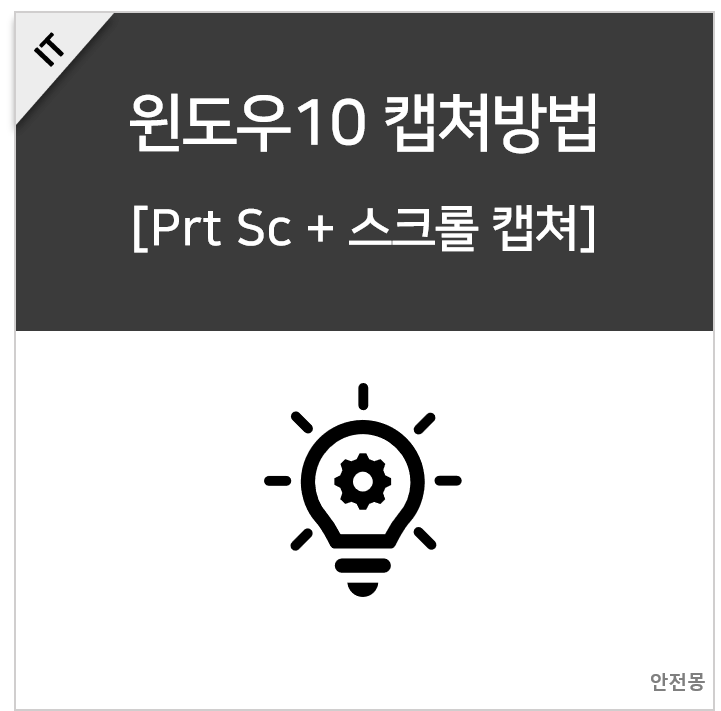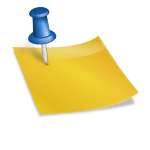우리는 종종 휴대전화로 보고 있는 화면을 메운다.유용한 정보나 재미있는 장면을 지인에게 전송하기 위해서가 아닐까 싶다.
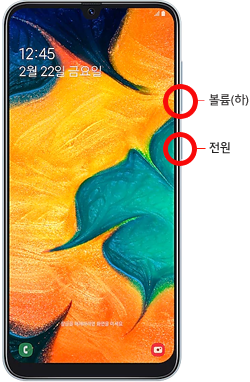
그런데 가끔 화면에서 벗어난 곳을 함께 캡처하고 싶을 때가 생긴다.단순하지만 조금 복잡한 방법으로 아이폰에서는 어떻게 오래 캡처해야 하는지 알아보자.기본
아이폰 캡처는 기본적으로 사이드 시리 버튼과 볼륨 업 버튼을 동시에 누르면 된다.캡처된 이미지는 앨범으로 저장되는 것이 기본이다.길게
앞서 말한 것처럼 화면에 보이지 않는 곳까지 길게 캡처해야 할 때는 사파리를 이용하면 된다.다만 저장된 이미지는 JPG가 아닌 PDF 파일로 저장돼 약간 불편하다.설정

설정 과정은 캡처 후 프리뷰가 나왔을 때 해당 이미지를 클릭해보자.이후 편집 화면이 나오면 전체 페이지를 눌러 원하는 구간을 설정하고 끄면 된다. 또 다른 방법
사파리가 아니더라도 길게 캡처할 수 있다.네이버 앱을 열고 오른쪽 하단에 보이는 두 개를 누르면 다양한 항목을 볼 수 있다.
여기서 화면 캡처 > 전체 화면 캡처를 눌러 이미지를 저장할 수 있다.앨범에 저장된 이미지는 편집 과정을 통해 원하는 구간만 따로 저장할 수 있으므로 자신의 상황에 맞는 캡처 방법을 이용해 보기 바란다.